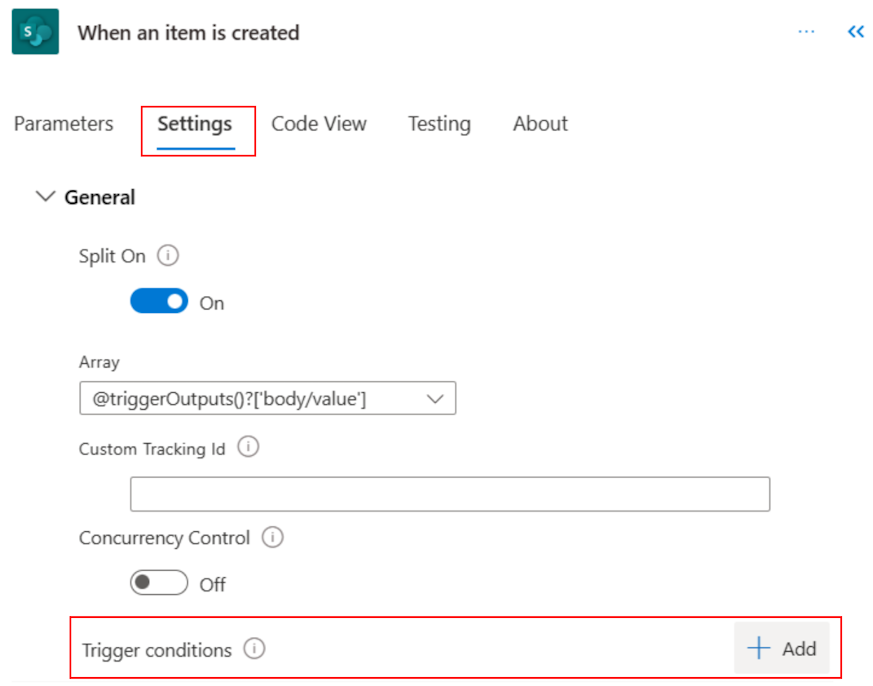Bắt đầu với các trình kích hoạt
trình kích hoạt là sự kiện bắt đầu luồng đám mây. Ví dụ: bạn muốn nhận được thông báo Microsoft Teams khi ai đó gửi email cho bạn. Trong trường hợp này, việc nhận email là yếu tố kích hoạt bắt đầu luồng này.
Power Automate cung cấp trình kết nối với các dịch vụ như SharePoint và Outlook. Hầu hết các trình kết nối đều cung cấp trình kích hoạt dựng sẵn mà bạn có thể sử dụng để bắt đầu quy trình của mình. Dưới đây là một phần thông tin về các trình kích hoạt mà Office 365 trình kết nối Outlook cung cấp theo mặc định.
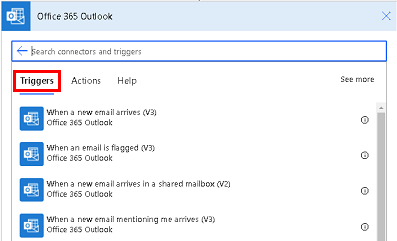
Chọn trình kích hoạt phù hợp
Trình kích hoạt có thể được bắt đầu ngay lập tức hoặc theo cách thủ công, theo lịch hoặc tự động khi xảy ra sự kiện bên ngoài, chẳng hạn như khi có email đến.
Trình kích hoạt cho luồng tức thời/thủ công
Nếu bạn muốn chạy luồng đám mây chỉ bằng một lần nhấn nút trên thiết bị di động của mình, để nhắc nhóm của bạn tham gia cuộc họp nhóm hàng ngày, hãy tạo một luồng tức thì. Bạn có thể kích hoạt các luồng này theo cách thủ công từ bất kỳ thiết bị nào.
Trình kích hoạt cho các luồng đã lên lịch
Ví dụ: nếu bạn muốn chạy luồng đám mây theo lịch để gửi báo cáo dự án hàng tuần, hãy tạo luồng đã lên lịch. Trong các luồng đã lên lịch, bạn có thể chọn thời điểm (ngày và giờ) và tần suất (hàng tháng/hàng ngày/hàng giờ, v.v.).
Để tìm hiểu thêm, hãy chuyển tới Chạy quy trình theo lịch.
Trình kích hoạt cho luồng tự động
Ví dụ: nếu bạn muốn tạo luồng đám mây thực hiện các tác vụ tự động sau khi một sự kiện xảy ra, luồng đám mây thông báo cho bạn qua email khi ai đó tweet bằng từ khóa bạn chỉ định, hãy tạo một luồng tự động.
Thêm trình kích hoạt vào quy trình hiện có
Khi bạn chỉnh sửa trình kích hoạt trong quy trình hiện có, trình kích hoạt mới phải là bước đầu tiên của quy trình.
Chỉnh sửa quy trình và xóa trình kích hoạt hiện có.
Sau khi xóa trình kích hoạt, Power Automate sẽ nhắc bạn chọn trình kích hoạt mới.
Tìm kiếm trình kết nối rồi chọn biểu tượng ứng dụng. Ảnh chụp màn hình sau đây hiển thị kết quả nếu bạn tìm kiếm Chia sẻ.
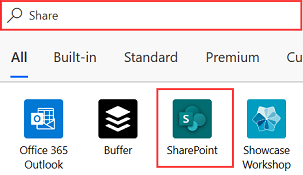
Khi bạn chọn biểu tượng ứng dụng, các trình kích hoạt và hành động tương ứng sẽ được liệt kê. Chọn trình kích hoạt phù hợp nhất với nhu cầu của bạn.
Cấp phép cho các đầu nối cao cấp
Bạn cần có Power Apps giấy phép hoặc Power Automate giấy phép độc lập để truy cập vào tất cả các trình kết nối cao cấp, tại chỗ và tùy chỉnh. Microsoft 365 người được cấp phép gói có thể sử dụng các đầu nối tiêu chuẩn nhưng không thể sử dụng các đầu nối cao cấp.
Hãy làm theo các bước sau để tìm giấy phép của bạn.
Đi đến Power Automate
Chọn Luồng của tôi.
Chọn một luồng đám mây.
Đi tới phần Chi tiết và xem chi tiết trong Kế hoạch.
Tùy chỉnh trình kích hoạt bằng cách thêm điều kiện
Đôi khi, bạn có thể cần tùy chỉnh trình kích hoạt để nó chỉ kích hoạt khi đáp ứng một số điều kiện nhất định. Ví dụ: bạn có thể đang sử dụng SharePoint khi một mục được tạo hoặc sửa đổi kích hoạt trong Power Automate. Trình kích hoạt này kích hoạt mỗi thay đổi đối với các mục SharePoint . Tuy nhiên, bạn có thể muốn luồng chỉ kích hoạt khi một mục được tạo hoặc trạng thái được đánh dấu là Đã phê duyệt. Mặc dù bạn có thể lọc các sự kiện khác bằng cách thêm điều kiện vào luồng, nhưng luồng vẫn chạy và các lệnh gọi được tính là một yêu cầu API. Điều này khiến bạn đạt đến giới hạn yêu cầu API nhanh hơn. Để tránh điều đó, bạn có thể viết biểu thức trong điều kiện kích hoạt, tránh a chạy nếu điều kiện trong trình kích hoạt không phải là' tôi đã gặp.
Sử dụng các điều kiện kích hoạt để giảm số lần chạy luồng
Các điều kiện kích hoạt có thể giúp hợp lý hóa quy trình của bạn và giảm số lần chạy không cần thiết. Điều này giúp duy trì hoạt động của luồng và mức tiêu thụ yêu cầu của nền tảng Power ở mức thấp. Với các điều kiện kích hoạt, bạn có thể thiết lập nhiều điều kiện phải được đáp ứng trước khi kích hoạt một luồng.
Ví dụ: bạn cần tạo một quy trình xử lý mọi hóa đơn được phê duyệt. Nếu không có điều kiện kích hoạt, quy trình của bạn sẽ kích hoạt mỗi khi nhận được email hóa đơn, ngay cả khi hóa đơn không được phê duyệt. Điều này có thể dẫn đến luồng chạy 1.000 lần cho 1.000 hóa đơn, mặc dù chỉ có 50 trong số đó được phê duyệt.
Bằng cách thêm điều kiện kích hoạt để chỉ kích hoạt khi hóa đơn đã được phê duyệt, quy trình chỉ chạy 50 lần. Điều này có nghĩa là nó tiêu thụ ít Power Platform yêu cầu hơn. Nếu điều kiện kích hoạt không được đáp ứng thì luồng sẽ không được kích hoạt và không có lịch sử chạy nào được ghi lại.
Điều này đặc biệt quan trọng trong môi trường trả tiền theo mức sử dụng, nơi mỗi lần chạy luồng đều bị tính phí. Bằng cách giảm số lần chạy, bạn có thể giữ chi phí ở mức thấp trong khi vẫn đạt được kết quả mong muốn.
Lưu ý
Power Automate sử dụng trình thiết kế luồng đám mây cổ điển hoặc trình thiết kế luồng đám mây với Copilot. Để xác định bạn đang sử dụng công cụ thiết kế nào, hãy đi tới phần Lưu ý trong Tìm hiểu về nhà thiết kế luồng đám mây với khả năng điều khiển phụ.
Để đặt điều kiện kích hoạt:
Chọn trình kích hoạt của luồng.
Ở phía trên bên phải, chọn hình elip (…) >Cài đặt.
Trong Điều kiện kích hoạt, chọn Thêm.
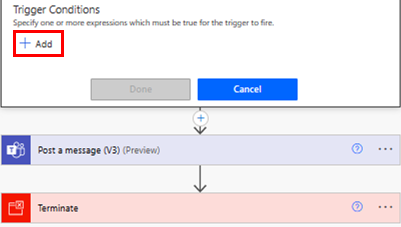
Thêm một biểu thức rồi chọn Xong.
Lưu ý
Mọi điều kiện kích hoạt phải bắt đầu bằng ký hiệu @ .
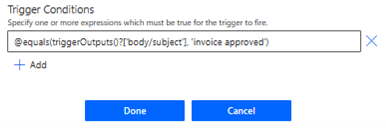
Ngoài ra, hãy làm theo hướng dẫn trong Dễ dàng tạo biểu thức.
Nếu bạn có nhiều điều kiện lọc cần thêm, hãy chọn + Add và thêm biểu thức.
Theo mặc định, tất cả các điều kiện phải được đáp ứng để điều kiện đó là đúng. Nếu bất kỳ điều kiện nào là tùy chọn, bạn cần HOẶC, sau đó sử dụng cú pháp
@or (test1, test2,test3).
Dễ dàng tạo biểu thức
Luồng của bạn có thể tạo biểu thức cho bạn.
Trên quy trình của bạn, hãy chọn + đăng nhập trong mũi tên xuống rồi chọn Thêm hành động.
Tìm kiếm và chọn hành động Lọc mảng .
Trên thẻ Lọc mảng , hãy tạo điều kiện của bạn.
Chọn Chỉnh sửa ở chế độ nâng cao và sao chép biểu thức.
Dán biểu thức vào điều kiện kích hoạt.
Xóa hành động Lọc mảng .